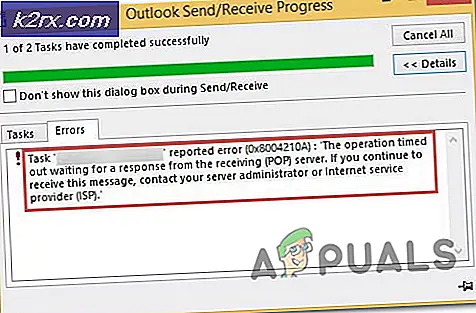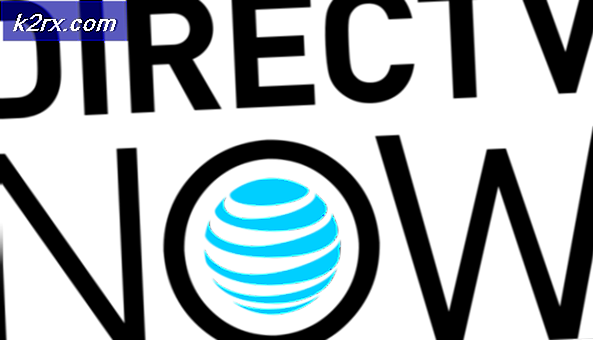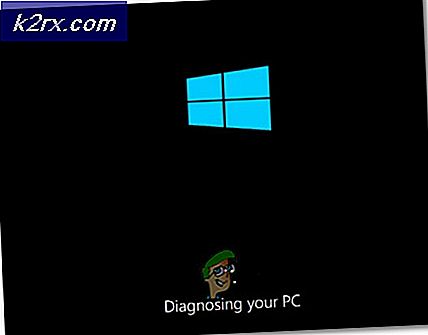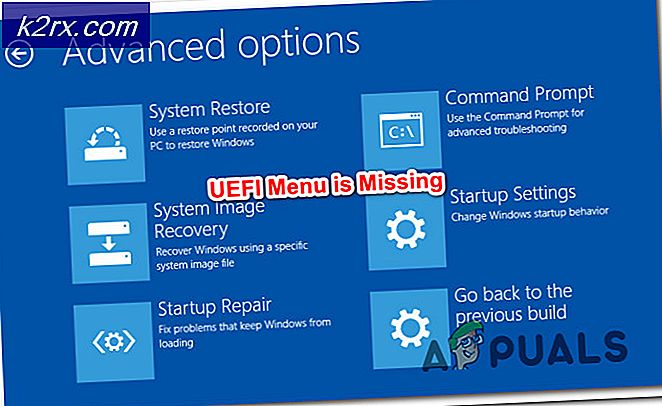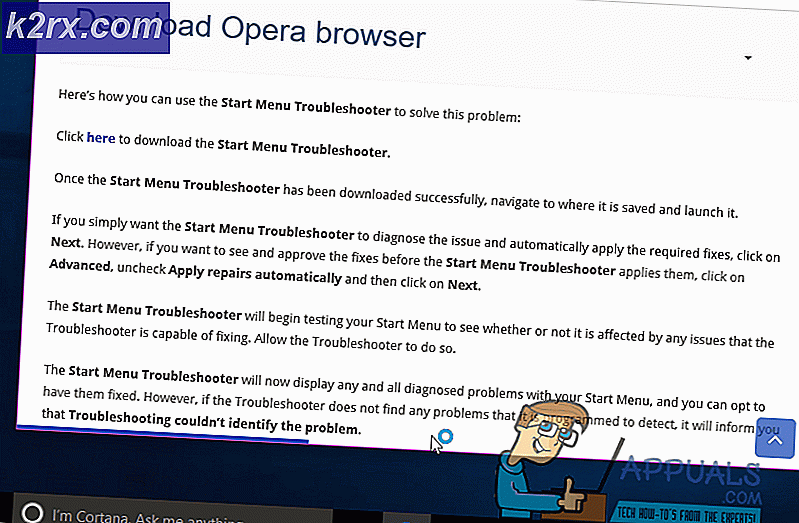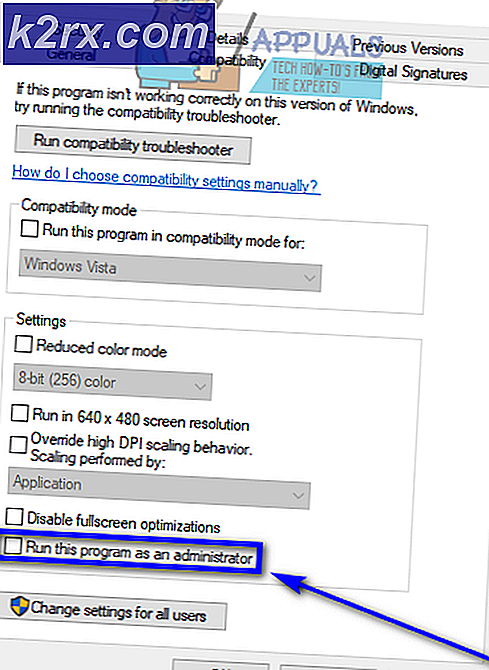Steg för steg guide för att konfigurera ett gratis e-postkonto
I den här guiden kommer jag att förklara vilken typ av e-postkonton som finns och hur du konfigurerar ett e-postkonto med sina typer.
Det finns två typer av e-postkonton
1. De fria på ett offentligt område
Dessa är de vanligaste, fritt tillgängliga för alla. Exempel på fria är
- Gmail
- Yahoo Mail
- Outlook.com tidigare Hotmail.com/Live.com
Och många andra. Men Gmail / Outlook är det bästa när det gäller tillförlitlighet, säkerhet och användarvänlighet.
2. Betalda på en offentlig eller privat domän
De betalda är de där du betalar för att få ytterligare fördelar, till exempel den betalda AOL-planen, där du får extra lagring och support. Det är inte riktigt annorlunda än vad de fria redan erbjuder utom för mindre ytterligare fördelar. Jag rekommenderar starkt Gmail, det erbjuder 15 GB utrymme, vilket är mycket för att spara e-post. Ett e-postmeddelande är vanligtvis 5 till 10 kB, 15 GB rymmer 15000000 e-postmeddelanden ungefär, det betyder (det är ett stort antal e-postmeddelanden) med tanke på att du skulle radera några mail, behåll vissa mail. Det är mycket osannolikt att träffa 15 GB.
Du behöver support om du håller ditt konto uppdaterat, till exempel ett uppdaterat telefonnummer, alternativ e-postadress eftersom det vanligaste problemet med e-post är när lösenordet glömt, förlorat eller hackat. Om dina uppgifter är aktuella kan du enkelt återställa vårt lösenord.
Den privata domänen är där du har en anpassad del efter @ -symbolen för din e-postadress. Såsom, denna webbplats (som är ett domännamn) och det e-postmeddelande jag har här är kevinarrows @ appuals.com.
Att ha en privat domän är valfri, det kommer att kosta lite pengar vanligtvis mellan $ 3 till $ 10 per månad per användare, eller $ 11 om du har ett värdkonto som tillåter hosting av obegränsade e-postmeddelanden.
PRO TIPS: Om problemet är med din dator eller en bärbar dator, bör du försöka använda Reimage Plus-programvaran som kan skanna förvaret och ersätta korrupta och saknade filer. Detta fungerar i de flesta fall där problemet uppstått på grund av systemkorruption. Du kan ladda ner Reimage Plus genom att klicka härOm du vill ha en privat domän med e-post, skjut mig ett mail på [email protected] eller kommentera nedan så att jag kan hjälpa dig med dina bästa alternativ.
Ställa in ett Gmail-konto
1. För att konfigurera ett Gmail- e-postkonto, gå till www.gmail.com ELLER Klicka på mig
2. Fyll i alla detaljer till slutet av sidan och klicka på Nästa.
3. Det är det - Konto skapat.
4. För att kontrollera dina e-postmeddelanden, öppna helt enkelt www.gmail.com och skriv in din e-postadress, vilket är användarnamnet du skapade och ditt lösenord.
Ställa in ett Hotmail / Outlook-konto
1. För att konfigurera ett Outlook / Hotmail-konto, gå till www.outlook.com ELLER Klicka på mig
Ställa in ett Yahoo-e-postkonto
1. För att konfigurera ett Yahoo-konto, gå till mail.yahoo.com och klicka på Skapa konto ELLER klicka på mig
Om du har några frågor - fråga dig nedan.
PRO TIPS: Om problemet är med din dator eller en bärbar dator, bör du försöka använda Reimage Plus-programvaran som kan skanna förvaret och ersätta korrupta och saknade filer. Detta fungerar i de flesta fall där problemet uppstått på grund av systemkorruption. Du kan ladda ner Reimage Plus genom att klicka här